- Partie 1. Ajouter de la musique sur iPad avec FoneTrans pour iOS
- Partie 2. Comment télécharger de la musique sur iPad directement en ligne
- Partie 3. Comment télécharger de la musique sur iPad via Apple Music
- Partie 4. Télécharger MP3 sur iPad par iTunes
- Partie 5. Comment ajouter de la musique sur iPad avec AirDrop
- Partie 6. FAQ sur le téléchargement de musique sur iPad gratuitement ou payant
Ajoutez ou téléchargez de la musique sur iPad de 5 manières sans effort [2023 Proven]
 Mis à jour par Boey Wong / 10 juin 2022 14:00
Mis à jour par Boey Wong / 10 juin 2022 14:00Écouter de la musique sur un appareil mobile est une chose pratique et agréable lorsque vous êtes sur le chemin du retour à la maison, à l'école ou au travail. Comparé à d'autres appareils, l'iPad est l'un des outils les plus fonctionnels mais les plus simples pour terminer la plupart des tâches dont vous avez besoin dans la vie quotidienne sans équipement supplémentaire de grande taille.
Voici la question, comment ajouter ou télécharger de la musique sur iPad pour écouter en plus de travailler avec cet outil puissant ?
Et certains utilisateurs veulent même savoir comment télécharger gratuitement de la musique sur iPad. Vous êtes au bon endroit. Ici, nous allons vous montrer les bons choix parmi des tonnes de concurrents.
![Ajoutez ou téléchargez de la musique sur iPad de 5 manières sans effort [2023 Proven]](https://www.fonelab.com/images/ios-transfer/add-music-to-ipad.jpg)

Liste de guide
- Partie 1. Ajouter de la musique sur iPad avec FoneTrans pour iOS
- Partie 2. Comment télécharger de la musique sur iPad directement en ligne
- Partie 3. Comment télécharger de la musique sur iPad via Apple Music
- Partie 4. Télécharger MP3 sur iPad par iTunes
- Partie 5. Comment ajouter de la musique sur iPad avec AirDrop
- Partie 6. FAQ sur le téléchargement de musique sur iPad gratuitement ou payant
Partie 1. Ajouter de la musique sur iPad avec FoneTrans pour iOS
En tant que programme tiers puissant mais simple sur ordinateur, FoneTrans pour iOS est facile et 100% sûr à utiliser. Vous pouvez accéder facilement à vos données en quelques clics, c'est donc bon pour les novices. Et il ne sauvegardera ni ne modifiera jamais vos données.
De plus, vous pouvez transférer des données telles que des photos, des contacts, des messages, des mémos vocaux, des listes de lecture, etc. entre des appareils et des ordinateurs. Et les ordinateurs Windows et Mac sont pris en charge. Vous pouvez même gérer entièrement ou sélectivement les données iTunes comme d'habitude.
Vous pouvez ajouter de la musique sur l'iPad à partir d'iTunes, d'un dossier d'ordinateur ou d'un autre appareil iOS. Vous trouverez ci-dessous des étapes détaillées pour ajouter de la musique sur iPad avec FoneTrans pour iOS.
Avec FoneTrans pour iOS, vous profiterez de la liberté de transférer vos données d'un iPhone à un ordinateur. Vous pouvez non seulement transférer des messages texte iPhone sur un ordinateur, mais vous pouvez également transférer facilement des photos, des vidéos et des contacts sur un PC.
- Transférez des photos, des vidéos, des contacts, WhatsApp et plus de données en toute simplicité.
- Prévisualiser les données avant de transférer.
- iPhone, iPad et iPod touch sont disponibles.
Étape 1Cliquez Télécharger puis suivez les instructions à l'écran pour installer FoneTrans pour iOS sur l'ordinateur. Il sera lancé automatiquement.

Étape 2Connectez l'ordinateur iPad. Si vous souhaitez transférer de la musique depuis un autre appareil, veuillez le brancher. Sur l'interface principale, choisissez Musique bouton sur le panneau de gauche.
Étape 3Sélectionnez la première icône d'ajout dans le menu supérieur, sélectionnez le dossier local contenant votre fichier musical et choisissez-le. Clique le Ouvert .
Comment télécharger gratuitement de la musique sur iPad sans iTunes ? Passez.
Partie 2. Comment télécharger de la musique sur iPad directement en ligne
Sans iTunes, vous pouvez également télécharger de la musique depuis un endroit comme des applications de téléchargement tierces, des sites Web en ligne, etc. Ici, nous présenterons 3 choix pour télécharger des fichiers musicaux sur iPad.
Vous avez 2 façons de les télécharger sur le navigateur iPad et de les enregistrer directement sur iPad. Ou téléchargez-les sur l'ordinateur, puis transférez de la musique de l'ordinateur vers l'iPad avec des outils comme FoneTrans pour iOS.
Haut 1. SoundCloud
Haut 2. Audiomack
Top 3. Magasin de musique Amazon
Vous pouvez télécharger de la musique gratuite sur iPad à partir de ces sites, il existe des sources payantes, veuillez vérifier attentivement avant de cliquer sur le bouton de téléchargement.
Apple a également ses méthodes officielles pour télécharger de la musique sur iPad. Veuillez les vérifier dans les parties suivantes.
Avec FoneTrans pour iOS, vous profiterez de la liberté de transférer vos données d'un iPhone à un ordinateur. Vous pouvez non seulement transférer des messages texte iPhone sur un ordinateur, mais vous pouvez également transférer facilement des photos, des vidéos et des contacts sur un PC.
- Transférez des photos, des vidéos, des contacts, WhatsApp et plus de données en toute simplicité.
- Prévisualiser les données avant de transférer.
- iPhone, iPad et iPod touch sont disponibles.
Partie 3. Comment télécharger de la musique sur iPad via Apple Music
Vous pouvez utiliser Apple Music sur les appareils Mac et iOS et accéder à la bibliothèque musicale sur différents appareils via le même identifiant Apple. Ainsi, vous avez 2 options pour télécharger ou synchroniser de la musique sur iPad.
Option 1. Télécharger de la musique sur iPad
Apple Music sur iPad vous permet d'ajouter de la musique à la bibliothèque, de synchroniser la bibliothèque à partir d'autres appareils et de télécharger directement de la musique sur l'iPad. Vous trouverez ci-dessous la démonstration de la façon de télécharger de la musique sur iPad.
Étape 1Ouvrez l'application Apple Music sur iPad et accédez à votre bibliothèque. Si vous ne les aviez pas, vous pouvez les trouver dans le magasin et appuyer pour choisir le Ajouter à la bibliothèque .
Étape 2Appuyez et maintenez la musique à nouveau, choisissez Télécharger bouton cette fois.
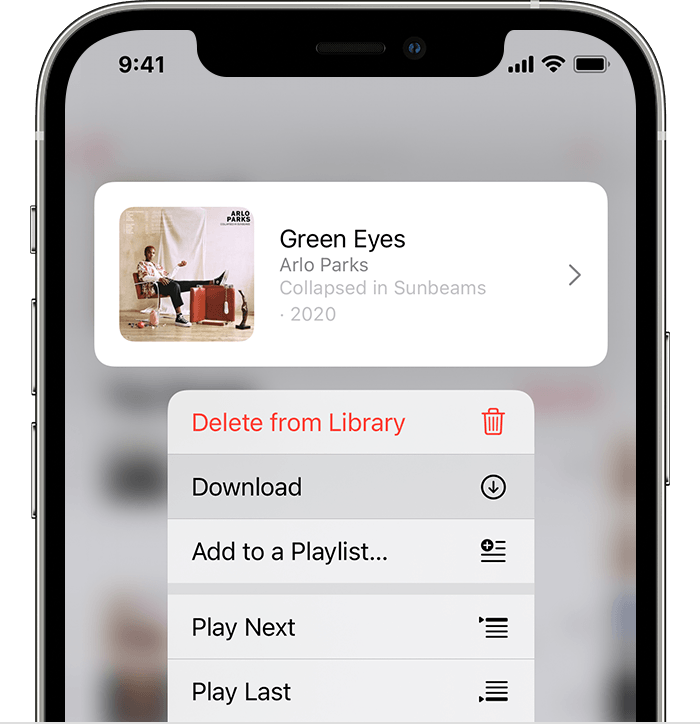
Option 2. Ajouter de la musique sur iPad
Si vous avez ces fichiers musicaux sur Mac, vous pouvez transférer de la musique sur iPad depuis un ordinateur. C'est facile, consultez le didacticiel ci-dessous sur l'ajout de musique sur iPad avec l'application Apple Music sur Mac.
Étape 1Ouvrez l'application Apple Music sur Mac et recherchez les fichiers musicaux.
Étape 2Appuyez sur et ajoutez-les à la bibliothèque. Si vous avez activé la fonction de synchronisation iCloud, elle sera également automatiquement synchronisée avec la bibliothèque iPad. Sinon, passez à l'étape 3.
Étape 3Ouvrez le Finder et cliquez sur votre iPad sur le côté gauche. Choisir Musique et cochez la case à côté de Synchroniser la musique sur iPad.

Si vous n'avez pas mis à niveau macOS vers la dernière version ou si vous êtes un utilisateur d'ordinateur Windows, vous pouvez essayer iTunes pour télécharger ou synchroniser de la musique sur iPad.
Partie 4. Télécharger MP3 sur iPad par iTunes
Eh bien, iTunes est toujours un outil important sur ordinateur pour gérer les données iOS. Vous pouvez sauvegarder et restaurer des données avec et résoudre certains problèmes iOS. Pour les utilisateurs qui ont déjà des MP3 et d'autres fichiers musicaux sur des ordinateurs, vous pouvez synchroniser de la musique sur iPad avec iTunes. Ci-dessous, comment.
Étape 1Connectez l'iPad à l'ordinateur, exécutez iTunes sur l'ordinateur.
Étape 2Cliquez dispositif icône> Musique > Synchroniser les chansons de la musique xxx.
Étape 3Sélectionnez le Sync .
Le choix final pour transférer de la musique sur iPad utilise Airdrop.
Avec FoneTrans pour iOS, vous profiterez de la liberté de transférer vos données d'un iPhone à un ordinateur. Vous pouvez non seulement transférer des messages texte iPhone sur un ordinateur, mais vous pouvez également transférer facilement des photos, des vidéos et des contacts sur un PC.
- Transférez des photos, des vidéos, des contacts, WhatsApp et plus de données en toute simplicité.
- Prévisualiser les données avant de transférer.
- iPhone, iPad et iPod touch sont disponibles.
Partie 5. Comment ajouter de la musique sur iPad avec AirDrop
Certaines personnes aimeraient transférer des données entre appareils sans câble USB ou même sans ordinateur si vous souhaitez transférer des données d'iPhone à iPad. AirDrop sera le meilleur choix pour vous.
Vous savez, c'est une fonctionnalité pratique disponible sur les produits Apple pour déplacer des données sans obstacles. Voici comment vous pouvez l'utiliser pour ajouter de la musique à l'iPad.
Option 1. Comment ajouter de la musique sur iPad à partir de Mac
Accédez aux fichiers musicaux sur Mac, faites un clic droit pour choisir Partager > parachutage. Ensuite, faites glisser et déposez vos fichiers musicaux sur le nom de l'iPad qui apparaît dans la fenêtre. Sur l'écran de l'iPad, choisissez Autoriser pour recevoir les fichiers musicaux.
Option 2. Comment ajouter de la musique à l'iPad depuis l'iPhone
Sur iPhone, ouvrez le fichier musical et appuyez sur Partager > parachutage. Sélectionnez le nom de l'iPad à transférer. Appuyez sur le bouton Autoriser sur l'écran de l'iPad pour les enregistrer.
Partie 6. FAQ sur le téléchargement de musique sur iPad gratuitement ou payant
1. Comment transférer de la musique de l'iPhone vers l'iPad ?
Transférer de la musique d'iPhone à iPad avec AirDrop, FoneTrans pour iOS, iTunes ou Apple Music dans cet article est disponible pour vous.
2. Comment transférer de la musique du PC vers l'iPad sans iTunes ?
Tu peux courir FoneTrans pour iOS sur l'ordinateur, cliquez sur Musique et cliquez sur l'icône d'ajout pour choisir des éléments. Selon la taille du fichier, votre musique sera ajoutée à l'iPad après un certain temps. Et ce programme est disponible sur ordinateur portable, vous pouvez donc transférer de la musique d'un ordinateur portable vers un iPad sans iTunes.
C'est tout ce que vous pouvez essayer d'ajouter ou de télécharger de la musique sur iPad à partir d'un ordinateur, d'un appareil ou de sites en ligne. Cependant, FoneTrans pour iOS devrait être celui que vous ne devriez pas manquer en raison de sa conception conviviale et de ses fonctionnalités professionnelles. Téléchargez-le et profitez-en dès maintenant !
Avec FoneTrans pour iOS, vous profiterez de la liberté de transférer vos données d'un iPhone à un ordinateur. Vous pouvez non seulement transférer des messages texte iPhone sur un ordinateur, mais vous pouvez également transférer facilement des photos, des vidéos et des contacts sur un PC.
- Transférez des photos, des vidéos, des contacts, WhatsApp et plus de données en toute simplicité.
- Prévisualiser les données avant de transférer.
- iPhone, iPad et iPod touch sont disponibles.
